
Veeam Backup & Replication offre disponibilità per tutti i carichi di lavoro fisici, virtuali e cloud. Attraverso un’unica console di gestione, è possibile gestire backup, ripristino e replica semplici, flessibili e affidabili di tutte le applicazioni e i dati per eliminare per sempre le soluzioni di backup legacy.
PRE-REQUISITI
O.S. = Windows Server 2016
Versione Veeam: Veeam Backup & Replication 10.0.0.4461 P2
PROBLEMA
Di recente su un server Veeam Backup & Replication 10 mi è capitato di vedere questo errore:
09/06/2020 11:32:35 :: Error: The request could not be performed because of an I/O device error.
Failed to flush file buffers. File: [P:\Repository\04 – Backup Job\server.vm-21795D2020-06-08T125738_B9A6.vbk].
Failed to download disk ‘server_6-flat.vmdk’.
Shared memory connection was closed.
Failed to upload disk.
Agent failed to process method {DataTransfer.SyncDisk}.
In pratica questo errore mi dice che il software Veeam legge i file, li scrive sul repository, e poi il repository non riesce piu a gestire i dati e si blocca per questioni legate a errori di I/O
All’interno dell’Event Viewer di Windows dovremmo trovare degli errori di scrittura relativi al disco sotto la voce Applications oppure sotto System.
Inoltre analizzando i log di Veeam si evince quanto segue:
[09.06.2020 10:56:09.963] < 63044> cli| >> |The request could not be performed because of an I/O device error.
[09.06.2020 10:56:09.963] < 63044> cli| >> |Failed to flush file buffers. File: [P:\Repository\04 – Backup Job Server\server.vm-21795D2020-06-08T125738_B9A6.vbk].
[09.06.2020 10:56:09.963] < 63044> cli| >> |–tr:Error code: 0x0000045d
ATTENZIONE: Prima di procedere con le soluzioni proposte di seguito verificare l’integrità dello storage utilizzato per i backup.
SOLUZIONE 1
Per provare a diminuire l’impatto che il Veeam ha sul repository durante la creazione delbackup ridurre il numero di task su questo repository a 1
Dalla console di Veeam Selezionare la voce Backup Infrastructure, quindi cliccare su Backup Repositories e individuare il Repository su cui eseguiamo il backup quindi cliccare con il tasto destro sul e selezionare Properties
Selezionare il tab Repository
Impostare il valore Limit maximum concurrent tasks to a 1
Se è tutto OK dovremmo vedere una schermata come quella sovrastante, quindi cliccare su Finish
A questo punto non ci resta che provare ad eseguire nuovamante il backup per vedere se è tutto OK.
Se il problema persiste procedere con la soluzione 2.
SOLUZIONE 2
Questa soluzione consiste nel ridurre i task all’interno del Backup Proxies
NOTA BENE: Il numero massimo di attività simultanee dipende dal numero di core della CPU disponibili sul proxy di backup. Si consiglia vivamente di definire le impostazioni di limitazione delle attività utilizzando la seguente regola: 1 attività = 1 core della CPU. Ad esempio, se un proxy di backup ha 4 core della CPU, si consiglia di limitare il numero di attività simultanee per questo proxy di backup su 4.
Dalla console di Veeam selezionare la voce Backup Infrastructure, quindi cliccare su Backup Proxies ed individuare l’oggetto Veeam Backup Proxy come mostrato nell’immagine sovrastante.
Cliccare con il tasto destro su Veeam Backup Proxy quindi selezionare Properties
Dovremmo vedere una schermata come quella sovrastante con un valore all’interno dei Max Concurrent Tasks. Impostare un valore uguale alla metà di quello presente (Esempio: nel mio caso imposterò 2)
Impostare il valore e cliccare su Finish come mostrato nell’immagine sovrastante.
A questo punto non ci resta che provare ad eseguire nuovamante il backup per vedere se è tutto OK.
Se il problema persiste procedere con la soluzione 3.
SOLUZIONE 3
L’ultima soluzione consiste nell’impostare una velocità di scrittura per il repository in questione.
Prima di tutto verifichiamo la velocità media del job in fase di backup eseguendo il job
Aprendo la finestra di esecuzione del job è possibile vedere la velocità di scrittura e di lettura posizionandosi con il mouse sul grafico come mostrato nella figura sovrastante
NOTA BENE: L’area verde definisce la quantità di dati letti dalla sorgente. L’area marrone definisce la quantità di dati scritti sul repository. La linea orizzontale definisce l’attuale velocità di elaborazione dei dati.
Inoltre sempre nella stessa schermata è possibile vedere il Processing rate che indicia la velocità media del Job (nel mio caso è di 58 MB/s)
A questo punto possiamo impostare un limite di velocita per questo repository.
Dalla console di Veeam selezionare la voce Backup Infrastructure, quindi cliccare su Backup Repositories e individuare il Repository su cui eseguiamo il backup quindi cliccare con il tasto destro sul e selezionare Properties
Selezionare la voce Repository
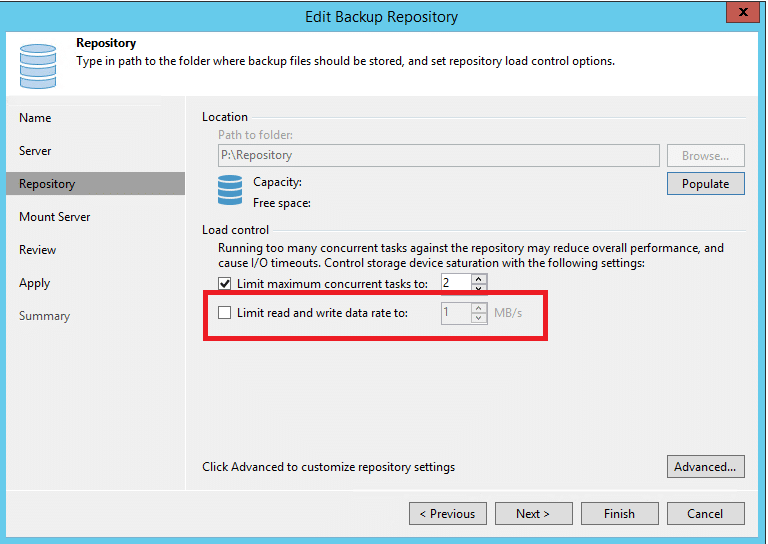 Individuare l’opzione Limit read and write data rate
Individuare l’opzione Limit read and write data rate
Attivare l’opzione e impostare una velocità pari alla metà della velocità individuata in precedenza. Nel mio caso impostero una velocità di 29 MB/s
Cliccare su Finish per confermare la modifica
A questo punto non ci resta che provare ad eseguire nuovamante il backup per vedere se è tutto OK.


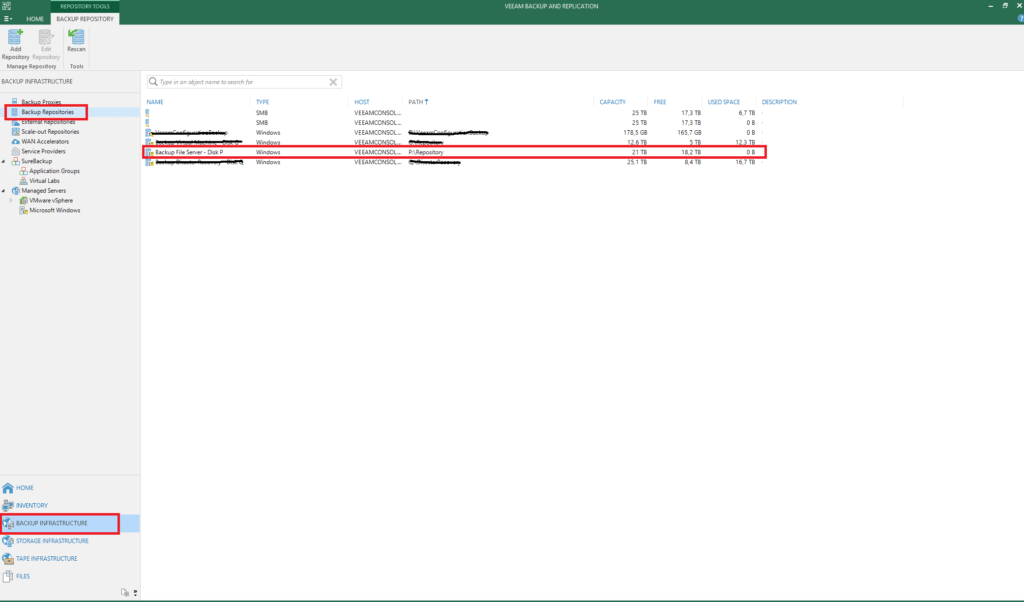
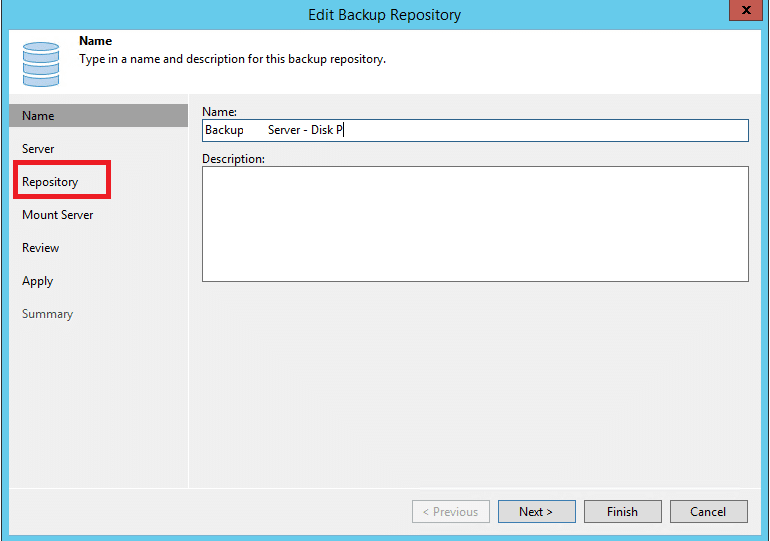

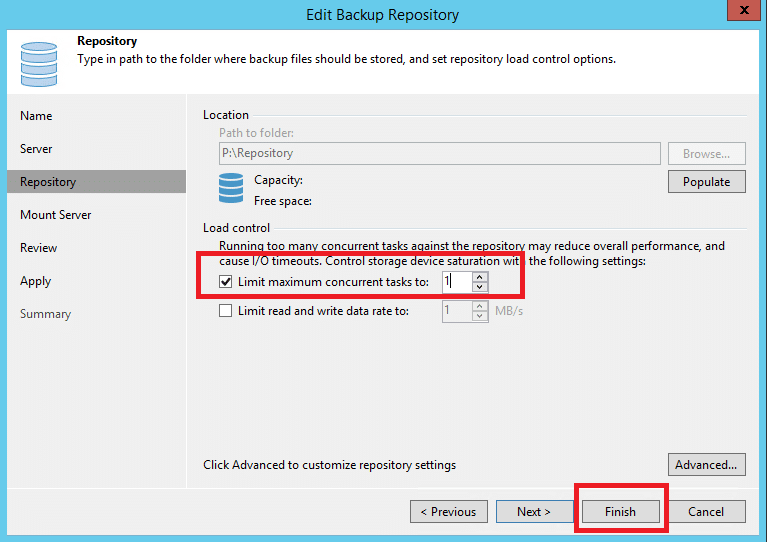
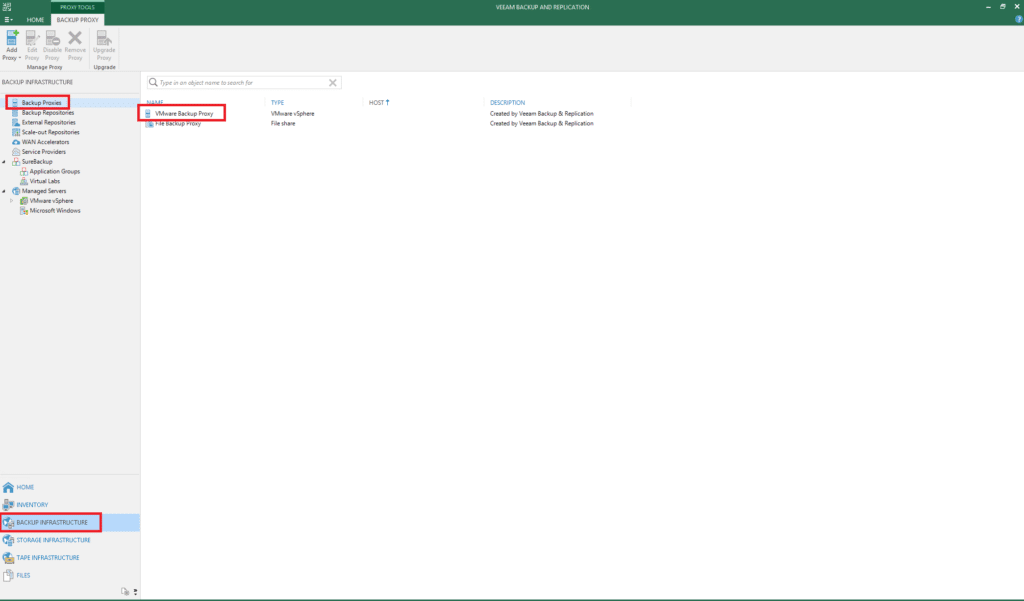
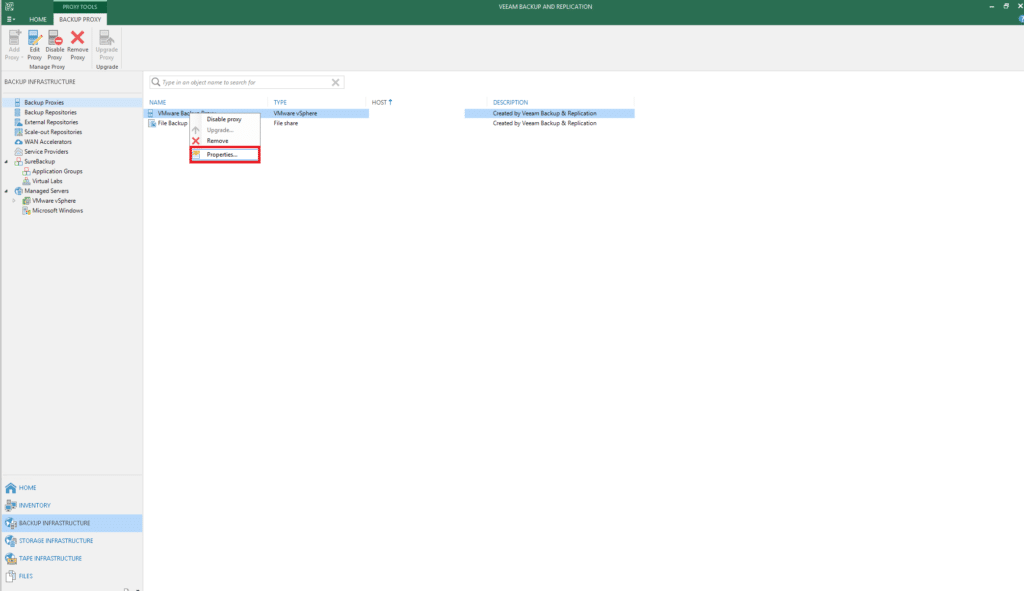
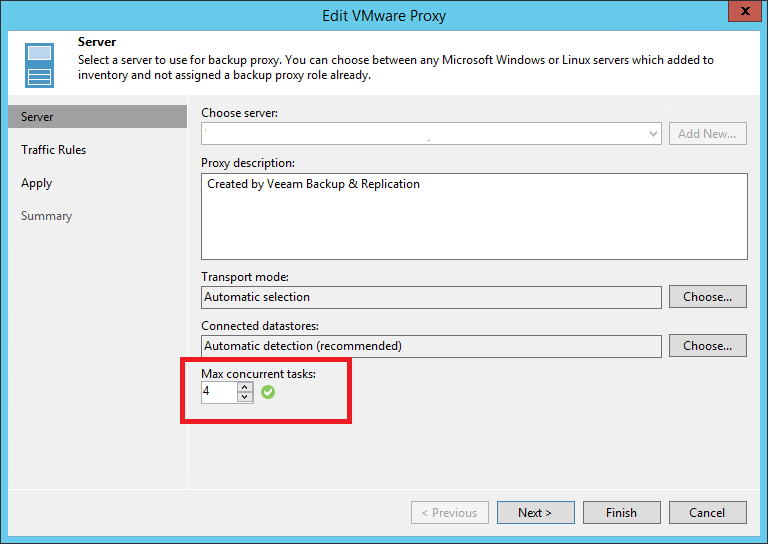
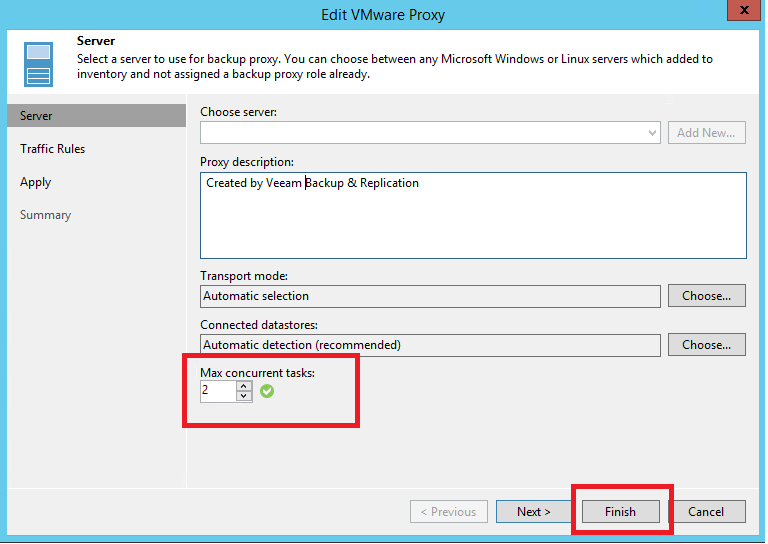
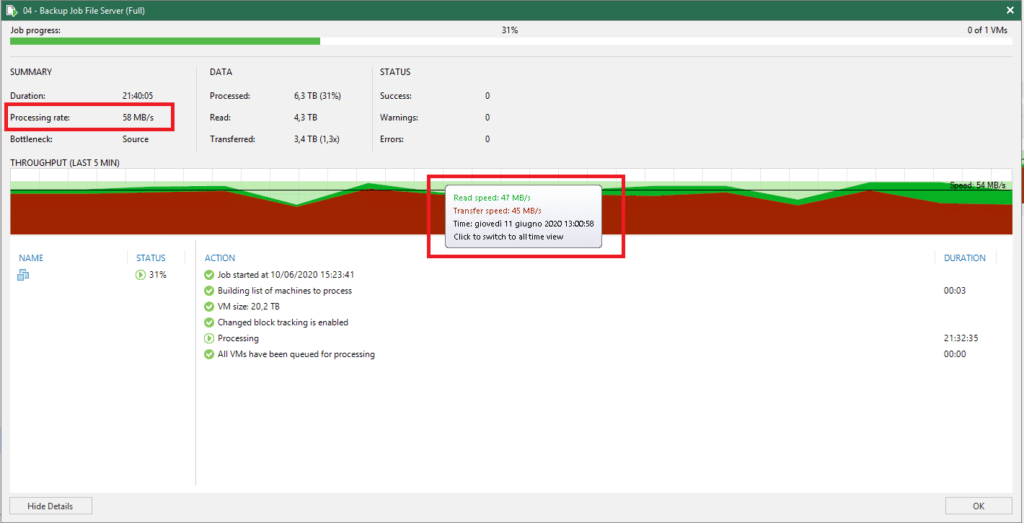
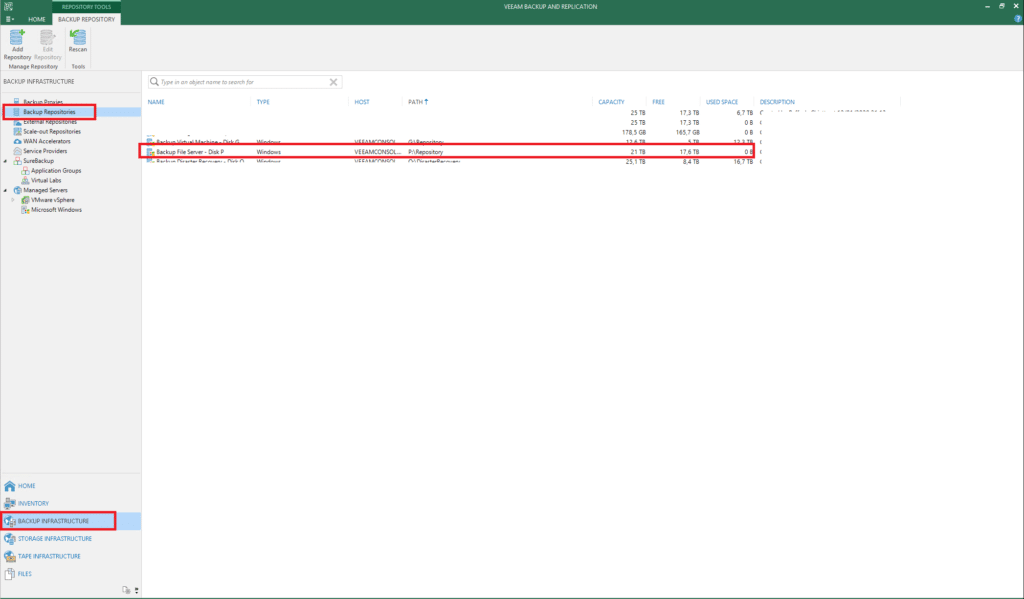
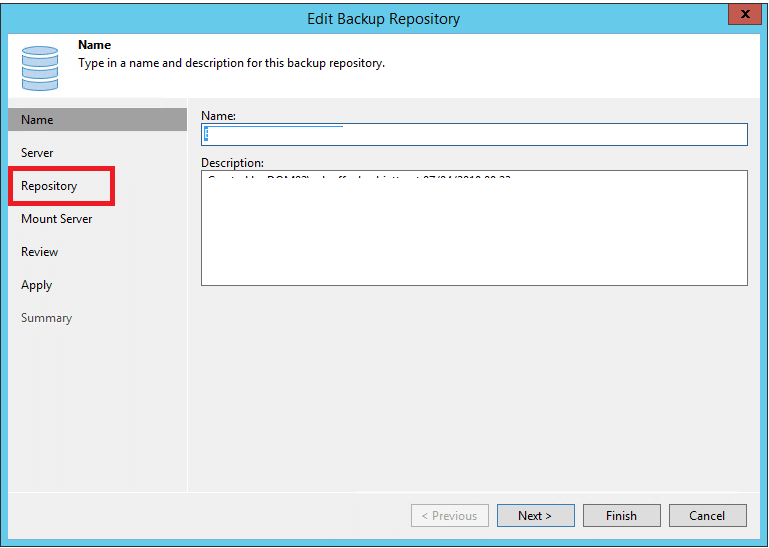
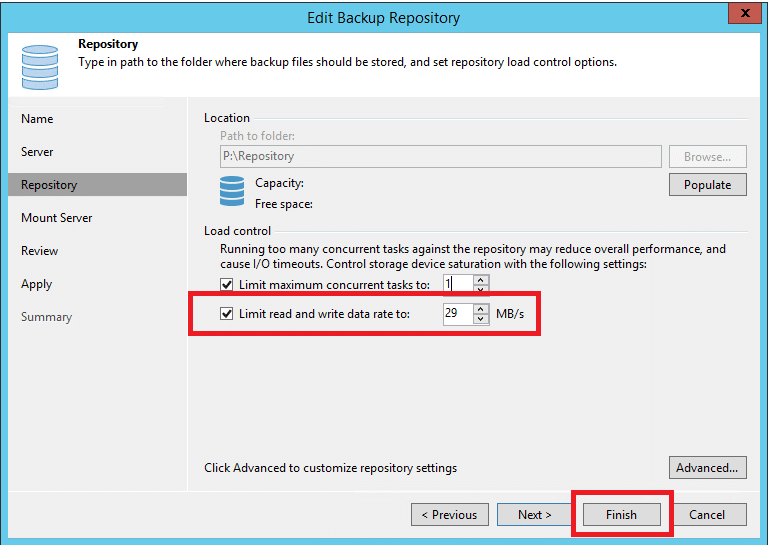



















![Errore in LibreNMS: Python3 module issue found: ‘Required packages: [‘PyMySQL!=1.0.0’, ‘python-dotenv’, ‘redis>=4.0’, ‘setuptools’, ‘psutil>=5.6.0’, ‘command_runner>=1.3.0’]](https://www.raffaelechiatto.com/wp-content/uploads/2024/09/Errore_in_LibreNMS_Python3_module_issue_found-1080x675.png)
















0 commenti